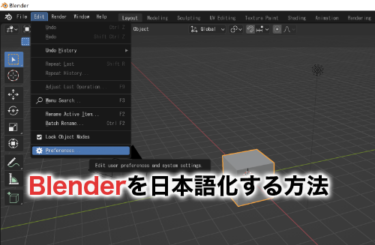こんにちは。
3Dプリンターを動かすためには、必要なデータを作成しなければなりません。
紙のプリンターで印刷するために、PDFデータを作成するのと同じように、3Dデータを3Dプリンターに送信し、得られたデータを基に造形します。
3Dプリンターで使用される主なデータ形式は「STL」か「OBJ」です。
今回は、実際に3Dプリンターのデータを作成させるための方法と、データ作成のコツを紹介します。
データを作成する方法は主に3つあります。
全ての方法で、ある程度の技術力と知識が必要ですので、3Dプリンターを利用するならデータ作成の知識を得ておきましょう。
3DCADを利用してデータを作成する方法
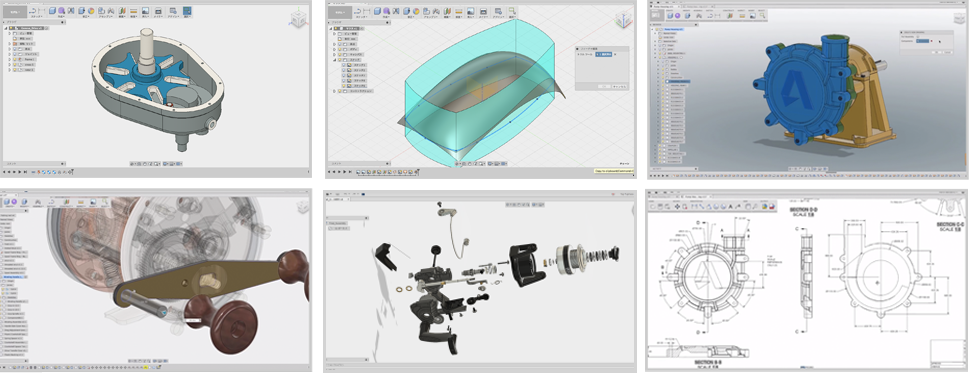
3DCADを使うと、3Dプリンターのデータを作成できます。
3DCADで3Dプリンターのデータを作る場合、1つ1つのフィーチャーを組み合わせる形で製品にします。
フィーチャーというのは、円錐や立方体などのデータであり、このデータをすべて組み合わせる形で最終的に3Dプリンターのデータとして完成させます。
3DCADを使うメリットとデメリット
3DCADを使うメリットは、寸法が正確に作られる点です。
他の方法では寸法が上手に作られないのですが、機械部品や自動車の製品にも使われる3DCADであれば、正確な寸法でデータを作成できます。
デメリットは、ある程度の知識がないと3Dプリンター用のデータとなる形状を作成できない点です。
3DCADソフト
3DCADのソフトは、フリーソフトから高額なソフトまで多種多彩なものが揃っています。
フリーソフトでも十分に3Dプリンター用のデータを作成することができます。
フリーで使えるCADは以前の記事「無料(フリー)で使えるおすすめのCAD比較まとめ!2DCAD・3DCAD別フリーソフトも紹介」を参考にしてみてください!
3DCGツールを利用してデータを作成する方法
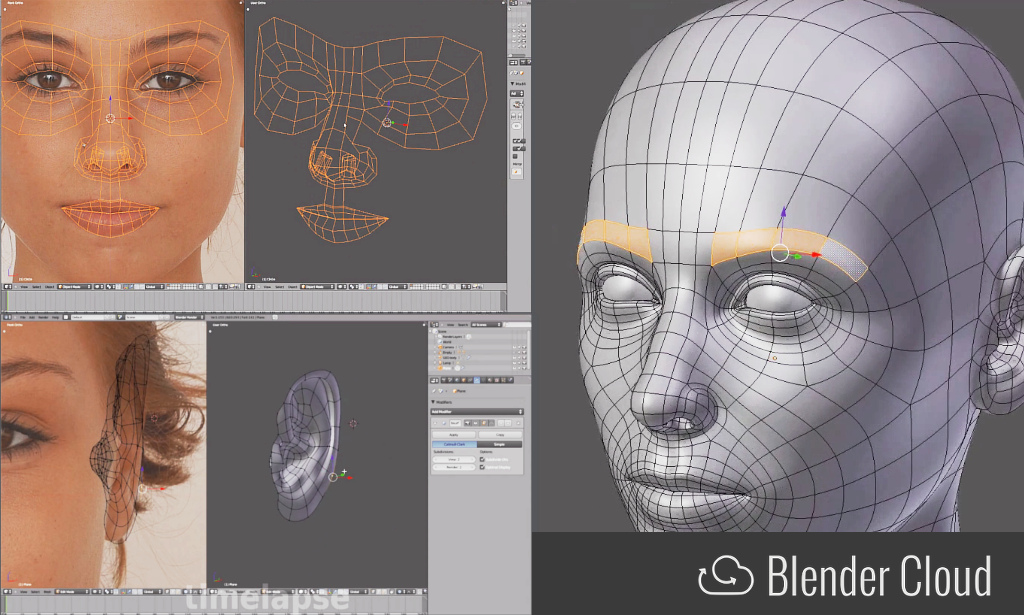
次に、3DのCGツールを利用して3Dプリンターのデータを作る方法です。
こちらはフィギュアなどの曲面が多い製品に対して使われる方法で、角ばった製品を作るのであれば3DCADが向いています。
3DCGツールの種類
CGツールと言っても様々で、例えば複数の三角形を組み合わせて3D形状を作成するポリゴンベースのモデラーもあれば、スプラインカーブを使って形状を作成するモデラーもあります。
CGツールを使って3Dプリンター用のデータを作成するなら、ポリゴンベースタイプがおすすめです。
特に、レジンアートやフィギュアなどを作成したい場合に適した方法です。
3DCGツールのメリットとデメリット
ポリゴンベースのCGツールの場合、三角形を組み合わせて面を作ります。特に数値による制御が必要ないため、初心者の方にも扱いやすいというメリットがあります。
一方で、正確な寸法を入力して形状を作成する3DCADとは違い、一定のサイズで作成することが難しいというデメリットもあります。
3DCGツールのソフト
フィギュア作りなど曲面を多用する製品を作りたい場合は、3DのCGツールを使ってください。
こちらもフリーソフトが配布されているほか、高額で販売されているソフトもあります。
最初にフリーソフトで試して、より高い機能を望むのであれば有料のソフトに切り替えるといいでしょう。
フリーのCGソフトでオススメなのが「Blender」です。
実物を3Dスキャンしてデータを作成する方法

これは、製品が既に存在している場合に使う方法です。
3Dスキャナーを用意して、既存の製品を読み取ってデータを作成します。
プロ仕様で高精度の3Dスキャナー「EinScan Pro HD」や、人物の3Dスキャンにも対応可能な「EinScan H」などが人気です。
また、3Dプリンターの中には、スキャナー機能を持ったプリンターがあります。
プリンターのスキャナー機能を利用してデータを取り、そのデータをそのまま3Dプリンターで出力して製品を作る方法です。
スキャンデータのメリットとデメリット
この方法は、自分でデータを作成できないデメリットがあるほか、既に作られている製品だけにしか対応できません。
あまり実物を使ってデータを作るという方法は使われませんが、大量生産などが必要な場合、既に作られている製品を3Dスキャナーで取り込めば、短時間で3Dプリンターのデータが得られるメリットがあります。
最近では、低価格帯の3Dスキャナーも販売されており、精度を気にしないのであれば10万円程度で購入することもできます。
配布サイトからダウンロードしてデータを得る方法
どうしても自分でデータを作れない場合は、3Dプリンターのデータをダウンロードで得る方法もあります。
既にデータを作っている人から、商用で使わない条件で3Dプリンターのデータを受け取るのです。
3Dプリンターのテストを行いたい方や、自分でなかなかデータを作る時間を得られないなら、配布サイトで3Dプリンターのデータを得てもいいでしょう。
ただ、決まった製品しか作れないため、自分で作りたいものがあれば自力でデータ作成を行ってください。
■3d CAD DATA.com
http://www.3d-caddata.com/
ユーザー登録をすれば、誰でも無料で利用できます。
他のユーザーが作成したデータをダウンロード出来るほか、自分が作成したデータを公開することも出来ます。
■Thingiverse
https://www.thingiverse.com/
■3D PRINT MAKERS
https://www.3dprintmakers.com/
英語サイトです。使い方は「3d CAD DATA.com」と同じで、ユーザー登録が必要です。
■Fusion 360 ギャラリー
https://gallery.autodesk.com/fusion360/
Autodesk社公式ですので、安心して利用できます。
公開されているデータの中には、ダウンロードできるものと出来ないものがあります。
こちらもユーザー登録が必要です。
■国土地理院
https://maps.gsi.go.jp/3d/
立体地図を作りたい時におすすめです。
国土地理院が作成したデータをダウンロードできるほか、自分が持っている画像からデータを作成するプログラムも公開しています。
初心者の方は、3Dプリンターに付属している3DCAD、もしくは3DのCGツールを使ってデータを作り、実際に3Dプリンターで出力させてみましょう。
最初は簡単なデータ作成から入って、複雑なデータを作るのは慣れてから行ってください。
ある程度の知識と技術力、そして慣れがなければ3Dプリンター用のデータは作れません。
1つ1つのデータ作成で得られた知識を基に、自分が作りたいデータを作成してみましょう。
3DプリンターにFusion 360がおすすめの理由
3Dプリンター用のデータを作成するのにおすすめな3Dソフトは、Autodesk社が提供しているFusion 360です。
Fusion 360は、
- 3DCADのモデリング機能
- 3DCAM
- レンダリング
- 解析
- アセンブリ
- 2次元図面
などの機能が搭載されています。
機械部品設計に強い「パラメトリックモデリング」と、自由曲面に強い「スカルプトモデリング」に対応しているので、このソフト一つでデザインから設計までができます!
そんなFusion 360がおすすめな理由を紹介していきます。
Fusion 360がおすすめの理由①:使い勝手の良さ
様々なメーカーから販売されている3Dプリンターの中で、Fusion 360がおすすめとされる理由の一つが使い勝手の良さです。Fusion 360はCADソフトでありながら、クラウドベースで作動させることができます。インターネットに接続できる環境、パソコンやブラウザが揃っていれば好きなタイミングでアクセスできるのが強みです。ただし、使用するには事前に公式アプリケーションをダウンロードしておく必要があります。
Fusion 360がおすすめの理由②:使い方次第で費用の削減ができる
使いやすさと並ぶ特徴の一つが費用の安さです。Fusion 360は、初めて利用する人に向けて無料体験版が用意されています。学生をはじめとした個人の利用であれば、30日間の体験期間を過ぎても無料のまま使用可能です。たまに趣味で使うだけといった、使用頻度が少ないという理由で費用を節約したい人に適しています。企業が業務として使う場合には、有料のサブスクリプション契約を交わさなくてはいけません。
Fusion 360がおすすめの理由③:他ソフトとの互換性が高い
幅広いファイルフォーマットに対応する互換性の高さもFusion 360の特徴の一つです。グラフィック系や他のCADソフトウェアを併用していても、動作不良などが起こる心配がありません。操作性もほぼ同じなので、初めてFusion 360を使う人もすぐに慣れることができます。
3Dプリンターに3DCADのデータを出すための使い方を学ぶ方法
3Dプリンターにデータを出力するために、Fusion 360の使い方を1から学びたい方はセミナー受講もおすすめです。
中でも、Fusion 360 3DCADセミナーは、Fusion 360を使った3DCADの講座で、3DCADを使ったことがない方でも2日間のセミナーで業務レベルの3DCADスキルや、実務ですぐ使える技術を習得し、身につけることができるセミナーです。
製造業に精通した講師が、実際の業務の流れを想定してトレーニングを行います。
2日間で応用操作まで完全制覇し、最終的に、Autodesk社公認の修了証明書ももらえます。
Fusion 360 3DCAD入門セミナーの内容
それではFusion 360 3DCAD入門セミナーの講座内容をご紹介していきます!
受講形式は、会場にて講師と対面で受講したい方におすすめの「会場受講」、場所を選ばず、オンラインで講師に質問しながら学習したい方におすすめの「ライブウェビナー」、日時を問わず自分のペースで学習したい方におすすめの「eラーニング」の3つの受講形式よりお選び頂けます。
2日でCADスキルをアップできるのが特徴
Fusion 360 3DCAD入門セミナーは会場受講をはじめ、ライブウェビナーやeラーニングなど3つの受講形式から選択できます。
同セミナーは短期集中で確実にCADスキルをアップできるのが特徴です。
未経験者であれば、初日は3Dデータ作成の基本や流れを学習し、2次元ファイルの活用や幾何拘束を使ったモデリングを習得できます。
中級者はモデリング手法やアセンブリの基礎等を学びながら、モデリングマスターを目指す流れです。
当セミナーは2日間で応用操作まで完全制覇でき、実務で直ぐ使えるスキルを習得できるのが魅力です。
また、セミナー修了後にはAutodesk公認の修了証明が発行されます。
オリジナル教材が配布される
Fusion 360 3DCAD入門セミナーの初級では、小型液晶ディスプレイや3図面モデリング、基本的な局面モデルなどが設計課題の実例として挙げられます。
セミナー初級の学習内容としては図面操作やスケッチ作成をはじめ、3D形状の作成やパターン形状の作成方法、パラメーターによる設計修正などが含まれます。
中級クラスでは、スマートフォンスタンドやドローン設計などにも挑みます。
中級の学習内容としては、複雑な曲線のモデリングや隣接設計(ドローンなど)、サーフェスを組み合わせたモデリングなど含まれます。
当セミナーではオリジナル教材が配布されるので、受講期間の復習や修了後の参考書として活用可能です。
因みにFusion 360セミナーでは、当日に使用するパソコンを貸与してもらえます。
サポートスタッフも揃っている
Fusion 360セミナーを受講するメリットは、自己流で行っていた操作方法などの間違いが分かることです。
カリキュラムは体系的・網羅的に組まれており、時間配分なども適切なものです。
それにより、Fusion 360の性能の高さを実感できます。
セミナーではモデリングにヒントが得られるので、実際の設計に役立てられます。
講師の解説は分かりやすいと評判で、サポートスタッフも揃っていると言われます。
その為、キャド初心者であっても設計課題をクリアできるようになります。
初心者がセミナーの内容を全て理解するのは難しいですが、テキストを基にスキルを磨いていけます。
3Dプリンター用のデータを作る方法まとめ
また、3Dプリンターのデータ作成におすすめな、高機能なクラウド3DCAD「Fusion 360」もご紹介させていただきました。
高機能なクラウド3DCAD「Fusion 360」の仕様方法や技術が学べる「Fusion360 3DCADセミナー」も、ぜひ検討してみてください!
最後までお読みいただきありがとうございました。
3Dプリンターの関連記事